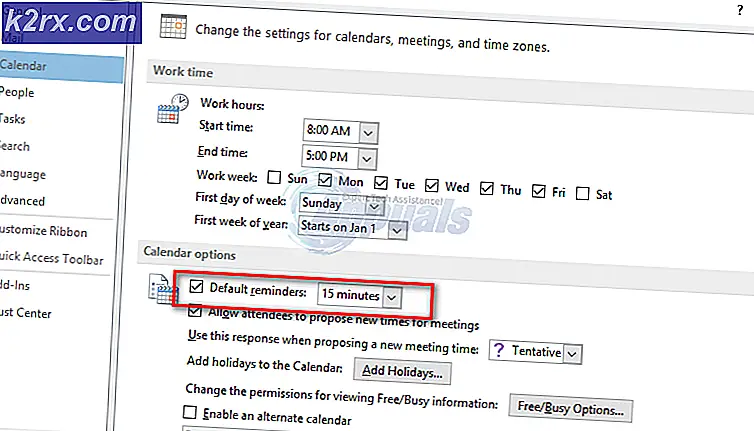Selesaikan Layar Meredup saat Bermain Game dalam Layar Penuh (Perbaiki)
Anda mungkin mengalami peredupan layar saat bermain game layar penuh karena konfigurasi monitor yang tidak tepat (seperti Magic Bright, dll.). Selain itu, penghalang dari aplikasi pihak ketiga (seperti Bitdefender atau Pelacakan Mata Tobii) juga dapat menyebabkan masalah yang dihadapi.
Masalahnya pada dasarnya adalah layar redup saat memainkan game layar penuh yang membuat game menjadi sulit (atau dalam beberapa kasus, tidak mungkin dimainkan).
Sebelum melanjutkan dengan solusi, periksa apakah mengembalikan pembaruan Windows (jika masalah dimulai setelah pembaruan Windows) menyelesaikan masalah. Selain itu, perlu diingat bahwa Anda mungkin gagal menyelesaikan masalah ini Pendidikan Windows 10 versi (karena keterbatasannya).
Solusi
Solusi berikut dilaporkan oleh pengguna untuk menyelesaikan masalah mereka, Anda dapat mencoba jika ada solusi yang berhasil untuk Anda.
- Tekan secara bersamaan Jendela, Kontrol, Shift, & B kunci untuk memulai ulang driver grafis.
- Periksa apakah menonaktifkan & memungkinkan itu kartu grafik di Device Manager mengurutkan masalah.
- Periksa apakah menggunakan port tampilan lain atau kabel melakukan triknya.
- Kamu boleh cabut pengisi daya Anda dari sistem, luncurkan permainan, dan pasang kembali pengisi daya untuk memeriksa apakah itu menyelesaikan masalah.
- Periksa apakah menonaktifkan HDR memecahkan masalah peredupan.
- Periksa apakah menonaktifkan Sinkronisasi Gratis memecahkan masalah.
Edit Pengaturan Monitor
Layar Anda mungkin menjadi hitam saat bermain game jika pengaturan monitor (misalnya, fitur Kontras Cerdas) tidak dikonfigurasi dengan benar. Dalam skenario ini, mengonfigurasi pengaturan monitor dengan benar dapat menyelesaikan masalah. Ingatlah bahwa pengaturan mungkin berbeda dari perangkat ke perangkat dan Anda mungkin harus menemukan pengaturan yang sama di menu monitor agar berfungsi untuk Anda.
Nonaktifkan Magic Bright di Pengaturan TV Samsung
- Luncurkan Menu OSD dari monitor Anda & pilih Gambar.
- Kemudian nonaktifkan Magic Bright & setel adat tingkat kecerahan.
- Sekarang keluar dari menu & periksa apakah itu menyelesaikan masalah peredupan.
- Jika itu tidak berhasil, luncurkan Menu OSD & Pilih Sistem.
- Sekarang pilih Setel Ulang Semua dan konfirmasi ke reset monitor.
- Setelah selesai, periksa apakah masalah peredupan telah teratasi.
Nonaktifkan ASCR (ASUS Smart Contrast Ratio) di Pengaturan Monitor
- Luncurkan Menu OSD dari monitor & arahkan ke Gambar tab.
- Sekarang nonaktifkan ASCR & periksa apakah masalah peredupan layar penuh telah teratasi.
Nonaktifkan Penghematan Daya di Panel Kontrol Grafis Intel
Layar sistem dapat meredup saat bermain game layar penuh jika fitur hemat daya dari Panel Kontrol Grafis Intel sistem Anda diaktifkan (meskipun Anda memiliki GPU khusus) dan menonaktifkannya dapat menyelesaikan masalah peredupan dalam konteks ini. Jika sistem Anda tidak memiliki Panel Kontrol Grafis Intel, Anda dapat menginstal aplikasi Microsoft Store dari Perintah Grafis Intel untuk melanjutkan.
- Klik kanan di desktop dan pilih Properti Grafik membuka Panel Kontrol Grafis Intel.
- Sekarang pilih Kekuasaan dan pilih Penampilan maksimal.
- Kemudian menuju ke Baterai tab dan pilih Penampilan maksimal.
- Sekarang pilih Nonaktifkan dibawah Masa Pakai Baterai Lebih Lama untuk Game dan klik Nonaktifkan dibawah Nonaktifkan Teknologi Penghematan Daya.
- Kemudian menerapkan perubahan Anda dan periksa apakah sistem bersih dari masalah peredupan.
Atur Dynamic Range menjadi Full di Nvidia Control Panel
- Luncurkan Panel Kontrol Grafis Nvidia dan mengarahkan ke Ubah Resolusi tab.
- Sekarang, di tab kanan, pastikan tampilan yang diperlukan dipilih dan di Terapkan Pengaturan Mengikuti, atur Output Jangkauan Dinamis untuk Penuh.
- Sekarang menuju ke Sesuaikan Pengaturan Warna Video tab (di panel kiri) dan di panel kanan, pastikan file tampilan yang tepat dipilih.
- Lalu pilih Dengan Pengaturan Nvidia dan mengarahkan ke nya Maju tab.
- Sekarang atur Jangkauan Dinamis untuk Penuh dan hapus centang Peningkatan Kontras Dinamis.
- Kemudian menerapkan perubahan Anda dan reboot PC Anda untuk memeriksa apakah masalah peredupan layar penuh telah teratasi.
Nonaktifkan Vari-bright di Pengaturan AMD Radeon
- Meluncurkan Pengaturan AMD Radeon dan buka Tampilan.
- Kemudian nonaktifkan Vari-bright dan reboot PC Anda untuk memeriksa apakah masalah peredupan layar telah teratasi.
Gunakan Sony Vaio Control Center
- Luncurkan Pusat Kontrol Sony Vaio dan mengarahkan ke Kualitas gambar tab.
- Sekarang, di panel kanan, matikan sakelar di Kecerahan Layar bagian dan reboot PC Anda.
- Saat reboot, periksa apakah masalah peredupan layar penuh telah teratasi.
Gunakan Alienware AlienFX Editor
- Memperluas itu baki sistem dan klik kanan di Alienware AlienFX Editor ikon.
- Sekarang, Tanda cek pilihan Zona Pencahayaan Redup dan Tetap Hidupkan Zona Status Saat Gelap.
- Kemudian periksa apakah sistem bersih dari masalah peredupan.
Bersihkan Boot PC Anda dan Nonaktifkan / Hapus Aplikasi Bermasalah
Masalah peredupan dapat muncul jika aplikasi di sistem Anda menghalangi pengoperasian game (atau menampilkan modul OS). Dalam konteks ini, membersihkan booting PC Anda dan menghapus / menonaktifkan aplikasi yang bermasalah dapat menyelesaikan masalah peredupan.
Nonaktifkan / Hapus Aplikasi Bermasalah
- Bersihkan boot PC Anda dan periksa apakah sistem bersih dari masalah peredupan.
- Jika demikian, maka Anda mengaktifkan layanan / proses / aplikasi satu per satu (yang dinonaktifkan selama proses boot bersih) hingga Anda menemukan masalah yang bermasalah.
- Setelah ditemukan, nonaktifkan (di setelan startup sistem) atau hapus (di Aplikasi dan Fitur) yang bermasalah.
Pengguna telah melaporkan bahwa aplikasi berikut menyebabkan masalah bagi mereka (jika Anda tidak dapat menonaktifkan / menghapus proses, maka Anda dapat mengakhirinya melalui Pengelola Tugas selama bermain game):
Nonaktifkan Fitur Profil di Pengaturan Antivirus
Jika itu tidak berhasil, Anda dapat memeriksa apakah antivirus Anda mengganggu permainan. Bitdefender memiliki fitur Profil (yang mencoba mengelola opsi daya secara otomatis) yang dilaporkan menyebabkan masalah yang dihadapi (Anda dapat memeriksa produk antivirus Anda untuk fitur serupa).
- Luncurkan Bitdefender dan buka itu Pengaturan.
- Sekarang navigasi ke Profil tab dan nonaktifkan pilihan Aktifkan Profil Secara Otomatis.
- Kemudian menerapkan perubahan Anda dan periksa apakah masalah peredupan layar telah teratasi.
Roll Back, Perbarui atau Instal Ulang Driver Grafik
Masalah peredupan layar saat bermain game layar penuh mungkin muncul jika driver grafis sistem Anda sudah usang, rusak, atau tidak kompatibel. Dalam skenario ini, memutar kembali, memperbarui, atau menginstal ulang pengandar grafis dapat memecahkan masalah.
Kembalikan Driver Grafik
- Klik kanan Windows dan buka Pengaturan perangkat.
- Sekarang berkembang Display adapter dan klik kanan pada Anda perangkat grafis.
- Lalu pilih Properti dan mengarahkan ke Sopir tab.
- Sekarang klik Roll Back Driver tombol dan mengikuti perintah untuk memutar kembali pengemudi.
- Setelah selesai, reboot PC Anda dan periksa apakah sistem bersih dari masalah peredupan. Jika demikian, maka Anda dapat menghentikan pembaruan driver (hingga masalah tersebut dilaporkan diselesaikan oleh OEM).
Perbarui Driver Grafik ke Versi Terbaru
- Pertama, perbarui Windows sistem secara manual (karena banyak OEM lebih suka menggunakan saluran Pembaruan Windows untuk merilis pembaruan driver) dan pastikan tidak ada pembaruan yang menunggu untuk dipasang. Kemudian periksa apakah masalah peredupan telah teratasi.
- Jika tidak, perbarui driver sistem. Pastikan untuk memeriksa Situs web OEM untuk driver yang diperbarui juga. Selain itu, jika OEM Anda memiliki ekstensi perbarui utilitas (seperti Asisten Dukungan Dell atau Nvidia GeForce Experience), lalu gunakan utilitas itu untuk memperbarui driver.
- Setelah driver diperbarui, periksa apakah masalah telah teratasi.
Instal ulang Driver Grafik
- Pertama, pastikan Anda punya mengunduh versi terbaru dari Grafik driver dari situs web OEM.
- Kemudian klik kanan di perangkat grafis dalam Pengaturan perangkat (seperti dibahas di atas) dan pilih Copot Pemasangan Driver.
- Sekarang, di jendela yang ditampilkan, centang Hapus Perangkat Lunak Driver untuk Perangkat Ini dan klik Copot pemasangan tombol.
- Kemudian mengikuti perintah untuk menghapus pengandar grafis dan setelah itu, reboot PC Anda.
- Saat reboot, jika Windows menginstal driver grafis default, biarkan selesai, lalu periksa apakah masalah peredupan layar telah teratasi.
- Jika tidak, instal driver grafis terbaru (diunduh di langkah 1) dan periksa apakah masalah peredupan layar di game layar penuh telah diselesaikan.
Jika masalah terus berlanjut, Anda dapat memainkan game di Mode berjendela sampai masalah teratasi. Jika itu bukan pilihan, Anda dapat mencoba pemulihan sistem fitur atau setel ulang PC Anda ke default pabrik.
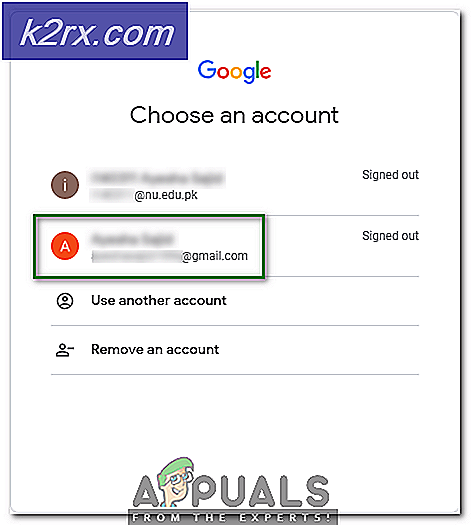
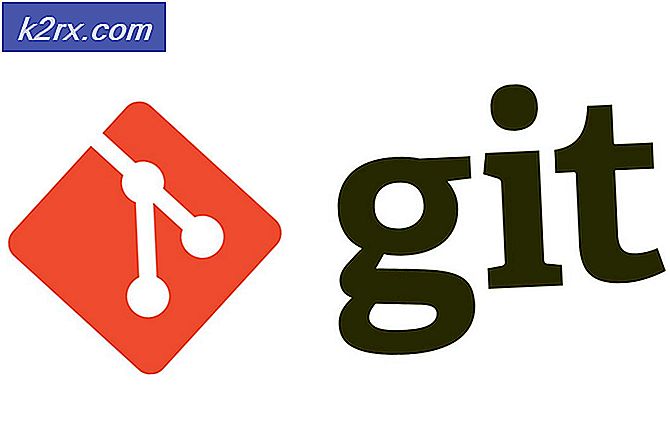

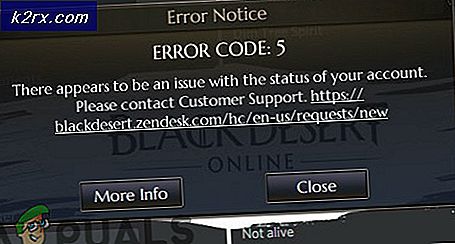

![[Perbaiki] Kesalahan 0X803F800B Saat Meluncurkan Game Xbox One](http://k2rx.com/img/106520/fix-0x803f800b-error-when-launching-a-xbox-one-game-106520.png)